
Агуулгын хүснэгт:
- Зохиолч John Day [email protected].
- Public 2024-01-30 11:04.
- Хамгийн сүүлд өөрчлөгдсөн 2025-01-23 15:00.

Энэ бол робот техникийн ангид зориулагдсан төсөл байв. Үүнийг https://www.hackster.io/hackerhouse/holographic-au… гэсэн өөр нэг зааварчилгааны хуудсыг дагаж хийсэн болно.
Энэ нь Raspberry Pi, компьютер, дэлгэцийн хамт хөгжим тоглуулах жагсаалтын хамт дүрсийг бүтээдэг 3D голограмыг бий болгодог.
Алхам 1: Шаардлагатай материалын жагсаалт
Энд шаардлагатай материалын жагсаалт, 3D хэвлэмэл хаалтны PDF формат хэрэгтэй болно.
Материалын жагсаалт дараах байдалтай байна.
- 2 x (0.093 нийлэг хуудас 24 x 36)
- 2 x (хөөс хавтан 12 x 12)
- 1 x (#6 x 1 ¼ боолттой (налуу толгой))
- 1 x (#6 x 1 ¾ боолттой (налуу толгой))
- 1 x (3d хэвлэсэн тулгуур цэг (stl файлыг анхны зааварчилгаанаас авах боломжтой))
- 4 x (3d хэвлэмэл L хаалт (stl файлыг анхны зааварчилгаанаас авах боломжтой))
- 1 x (Хуванцар хуудас хайчлах хутга)
- 1 x (1 x 1 x 8 ширхэг мод (бид гацуур хэрэглэдэг байсан, гэхдээ жижиг хэмжээтэй л бол юу ч байж болно)
- 2 x (1x2 ширхэг мод)
- 1 x (24 инчийн дэлгэц (бид acer k242HL -ийг dvi -аас hdmi адаптертай ашиглаж байсан)
- 1 x (dvi to hdmi адаптер (таны дэлгэц дээр hdmi байгаа эсэхээс хамаарна)
- 1 x (Raspberry Pi Model B)
- 1 x (зөөврийн компьютер визуализатор ажиллуулах боломжтой (эх хувь дээр хамгийн бага шаардлагыг заагаагүй))
- 1 x талхны самбар (arduino хэрэгслээс авсан байх магадлалтай
- 4 x товчлуур (иж бүрдэлээс)
- 4 х 110 ом эсэргүүцэл
- 6 x эмэгтэй эрэгтэй холбогч (иж бүрдэлд)
- 4 x эрэгтэй эрэгтэй холбогч (иж бүрдэлд)
Програм хангамж
- JS зангилаа
- Raspbian OS
- Тоглуулах жагсаалттай Soundcloud данс
Шаардлагатай багаж хэрэгсэл
- Гар өрөм
- Харсан (гар эсвэл тээрэм)
- Өрөмдлөгийн №6 буюу түүнээс дээш
- Нэмэлт - Хэсгийг барих хавчаар
Алхам 2: Хүрээг бүтээх



Дээд хүрээ:
Мониторыг байрлуулсан дээд хүрээг бүтээж, дүрсийг харуулна. Бид 24 өргөн дэлгэцтэй дэлгэц ашигласан. Таны яг хэмжээс нь ашиглахыг хүсч буй дэлгэцийн хэмжээнээс хамаарна.
Хүрээ нь зүгээр л дэлгэцийг барихын тулд дотор талын уруултай тэгш өнцөгт юм. Бид хүрээний хувьд 1.5 "x.5" мод, дотоод уруулын хувьд.75 "x.75" хэмжээтэй модыг ашигласан.
Хэмжээнийхээ дагуу уртыг хайчилж авсны дараа хэсгүүдийг боолт хийхдээ хагарахаас зайлсхийхийн тулд туршилтын цооног өрөмдөхийн тулд өрөм ашиглана уу. Дотор уруулын хэсэг бүрийг гадна талын хүрээний хэсэг дээр хавсаргахаасаа өмнө холбохыг зөвлөж байна.
Доод хүрээ:
Доод хүрээ нь дээд талынхтай төстэй боловч дотоод уруулгүй. Бид гадна талын дээд хүрээтэй ижил модыг ашигласан. Доод талын тэгш өнцөгтийн ар талд 2 баганыг хавсаргаад дээд хаалтанд бэхлэнэ. Өндөр нь таны дэлгэцийн хэмжээгээр тодорхойлогдох болно, гэхдээ бид 24 инчийн дэлгэцэндээ 13 инч ашигласан.
Алхам 3: Нийлэг огтлох
Цэвэр тунгалаг нийлэг ашиглан голограмыг хадгалах царцдас үүсгэхийн тулд 3 хэсгийг хайчилж авах хэрэгтэй. Энэ хэсэг нь төвөгтэй байж магадгүй бөгөөд хэрэв та үүнийг эвдэх юм бол танд өөр хуудас хэрэгтэй болж, дахин эхлүүлэх болно. Хуванцар хуудас хайчлах хутганы тусламжтайгаар та огтлохыг хүссэн ирмэгийг нь онооно. Хийсэн хэмжлийнхээ дагуу шулуун ирмэгийг ашиглаж, шугамыг хялбархан таслахад бэлэн болтол нь дахин дахин оноо хий.
Алхам 4: Будаг ба угсралт



Зүгээр л мод байсан бол хүрээ нь тийм ч сайн харагдахгүй байсан тул бид хар шүршигч будаг ашиглан бүх зүйлийг бүрхсэн (мэдээж нийлэгээс бусад).
Үүнийг хийхийн тулд агааржуулалт сайтай газар байгаа эсэхийг шалгаарай.
Проекцийг зөв ажиллуулахын тулд хүрээний доод ба доод хэсгийг таглах шаардлагатай. Үүнд хэд хэдэн аргаар хүрч болно. Та хүссэн хэмжээгээр нь хайчилж, будсан хөөсөн хавтан эсвэл өөрт хэрэгтэй хэмжээгээр нь хийж, найдвартай бэхлэх боломжтой хатуу хуудас ашиглаж болно.
Одоо та 3D хэвлэмэл материалыг ашиглан жаазыг холбоход бэлэн боллоо. Гурвалжин хаалт бүрийг дээд ба доод хүрээний буланд ашиглаж, доод хүрээ дээр бэхлэгдсэн босоо багануудад бэхлэнэ. Эдгээр нь дэлгэцийг барихад шаардлагатай хүч чадлыг өгөх болно. Frustum үеийг дээд хүрээний төв хэсэгт бэхэлсэн бөгөөд нийлэг хуудсыг гулсуулж хагас пирамид болгоно. Эдгээрийг бүгд материалын жагсаалтад байгаа эрэг ашиглан хавсаргасан бөгөөд модыг хагалахаас зайлсхийхийн тулд эхлээд туршилтын цооног өрөмдөхийг зөвлөж байна.
Хүрээг хаалт ба акрилаар бэхлэсний дараа та бөөрөлзгөнө Pi програмчлахад бэлэн болно.
Алхам 5: Кодыг ажиллуулж, ажиллуулах



Апп болон голограмыг харуулах:
- Одоо бид зөөврийн компьютерээ аваад node.js -ийг суулгах хэрэгтэй, та үүнийг эндээс олж болно,
- Суулгасны дараа анхны зааварчилгаа руу очиж кодын багцыг zip файл эсвэл github клоноос татаж аваарай.
- Та бүх зангилааны модулийг аваад "NPM Install" эсвэл "sudo npm install" командыг ашиглан суулгаж болно.
- Дараа нь та визуализаторыг npm start -ээр эхлүүлж, туршиж үзээд гарч ирэхийг харах боломжтой, үүнд үндсэн дуу байх ёстой.
- Дараа нь та өөрийн хөгжмийг оруулахын тулд soundcloud тоглуулах жагсаалт үүсгэх, энд данс үүсгэх, өөрийн хөгжмийг нэмэх шаардлагатай болно,
- Үүний дараа та renderer.js дахь тоглуулах жагсаалтыг өөрчлөх шаардлагатай болно, та const playlist = 'path/to/playlist' гэсэн хэсгийг харах болно, 'path/to/playlist' хэсгийг тоглуулах жагсаалтаа өөрчилж болно, та зөвхөн төгсгөлийн хэсгийг авах хэрэгтэй. Тиймээс ийм байх ёстой, хэрэглэгч-496629426/багц/робот техник-тоглуулах жагсаалт
- Та одоо хөгжимөө цаана нь тоглуулж байгаа бүрэн ажиллагаатай визуализатортой байх ёстой
Vizualizer болон хөгжмийг өөрчлөхийн тулд Raspberry Pi -ийг тохируулах:
- Юуны өмнө та клоныг явах эсвэл swipe-controller.py файлыг бөөрөлзгөнө pi дээр авах хэрэгтэй болно, үүнийг хэрхэн хийхээ та өөрөө шийдэх болно (*бөөрөлзгөнө pi нь зөвхөн USB-ийн хувьд тодорхой хэмжээний хүчийг зохицуулж чадна. холболт)
- Файлыг бөөрөлзгөнө pi дээр авсны дараа HOST_IP хэсгийг визуализаторыг ажиллуулж буй компьютерийн IP болгон өөрчлөх шаардлагатай болно. Энэ хэсэг нь 'https://: 3000' шиг харагдах ёстой. Та хэсгийг визуализаторын компьютерээс IP болгон өөрчлөх болно. (Үүнийг тэмдэглэхийн тулд бөөрөлзгөнө pi болон хост ip хоёр нэг сүлжээнд байх шаардлагатай)
- Үүнийг хийсний дараа та хянагчийг 'python swipe-controller.py' ашиглан ажиллуулж болно, өөрчлөлтийг хянахад ашигладаг зүйлтэйгээ илүү уялдуулахын тулд нэрийг өөрчлөхийг зөвлөж байна (жишээ нь button-controller.py)
- Та зүгээр л талбар, пи товчлууруудыг тохируулах хэрэгтэй бөгөөд үүнийг схемийн хэсгээс олж болно.
Схем эсвэл зургуудаас харахад та бөөрөлзгөнө pi дээрээ GPIO -г сонгож, холболт хийх хэрэгтэй болно.
Эсвэл та хавсаргасан схемийг ашиглаж болно (Тэмдэглэл* Товчлууруудын зохион байгуулалт нь үйлдэл хийхэд хамаагүй, аль нь юу хийж байгааг мэдэх нь илүү хялбар байсан тул бид тэдгээрийг зөвхөн энэ хэлбэрт оруулсан болно)
Үүнийг хийсний дараа swipe-controller.py (эсвэл таны нэрлэсэн зүйлийг) Python "файлын нэр".py ашиглан эхлүүлээрэй, энэ нь ямар ч алдаагүй ажиллах ёстой.
Зөвлөмж болгож буй:
Гэрлийн эффектийн зөөврийн LED проектор: 6 алхам (зурагтай)

Гэрлийн эффектэд зориулагдсан зөөврийн LED проектор: Зураг дээрх өнгөлөг гэрлийн эффектүүд надад үргэлж таалагддаг байсан … Тиймээс гэрэл зураг, кино хийх зориулалттай зөөврийн LED проектор бүтээх санаа төрсөн. чийдэн нь боломжоо өргөжүүлж
Машины зүрх (лазер микро проектор): 8 алхам (зурагтай)

Машины зүрх (Лазер микро проектор): Энэхүү зааварчилгаа нь 3D хэвлэсэн эд анги, ороомогоос хос тэнхлэгтэй толин тусгал лазерын жолооны угсралт хийсэн өмнөх туршилтын оюун санааны залгамжлагч юм. арилжааны хувьд галзуурсан хүмүүсийг олох азтай байсан
Unity Multiplayer 3D голограмм тоглоом ба PC -ийн голограмм проектор: 16 алхам (зурагтай)

Unity Multiplayer 3D голограмм тоглоом ба PC -ийн голограмм проектор: Холусаас санаа аван би голограф дэлгэцийг маш хямд үнээр бүтээх дуртай. Гэхдээ тоглоом хайх гэж оролдоход би вэб дээрээс юу ч олсонгүй. Тиймээс би Unity -д өөрийн тоглоомоо хөгжүүлэхээр төлөвлөж байна. Энэ бол миний эв нэгдлийн анхны тоглоом юм. Үүнээс өмнө би Flash дээр зарим тоглоом хөгжүүлдэг боловч
Лазер диа проектор: 5 алхам (зурагтай)

Лазер диа проектор: лазер диа проектор бол таны халаасанд багтах жижиг хүчирхэг дүрсний проектор юм. Диазер микроскопоос гаралтай ижил зарчмыг ашиглан микроскоп хийхэд бас лазер диа проекторыг микроскопоор ашиглаж болно. Лазерын талаар сайн бодоорой
Голограммын зураас!: 11 алхам (зурагтай)
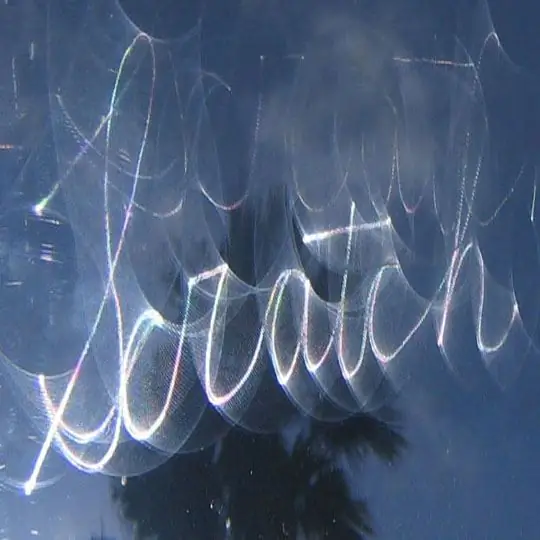
Голограмм зур! Эдгээр бөмбөлгүүд нь маажсан голограм юм! Тэд машиныг угаах, өнгөлөх, хатаах гэх мэт үйлдлүүдээс дугуй зураасыг тусгаж байх үед гарч ирдэг
